どもー!uzanです。
Nature Remoってご存知でしょうか?
家の赤外線通信対応リモコン付家電を登録するとスマホで家電の操作ができるスマートリモコンです。
最近はIot家電が沢山発売されていて、ネットにつながってスマホで遠隔操作できる家電が増えてきました。
ただ、我が家の大体の家電が5年~10年前に購入したものばかりでネットにはつながっておらず、リモコンも赤外線通信ばかりです。
外出先からエアコンの電源を入れたり、暗くなってきたのでリビングの電気を付けたり、行方不明になりがちな扇風機のリモコン操作がスマホでできる‥
どう考えても憧れますよね!?
ってか、そもそも昔からなんで照明に予約機能付いてないのか不思議でした。
夜に電気点いてないって、留守ですよーって言ってるようなもんじゃないですか!
だからといって朝に照明点けっぱなしで家出るとか‥昭和の人間には電気代勿体なさすぎてムリ!
(全然点けたままでも平気な昭和の人は沢山いらっしゃると思います‥スミマセン<(_ _)>)
なんせ次に家電を買い替える時にはIot家電に絶対しよう‥って思っていました。
Nature Remoの存在を知る
いや、もしかすると、他にも同じようなスマートリモコンってあるのかもしれませんが調べてないので分かりません(;´Д`A “
わたしがたまたま発見したのがNature Remoです!
購入時、「Nature Remo」と「Nature Remo mini」の2種類がありました。
※今、公式サイトみたらもう1種類増えてました
大きな違いはNature Remoの方が温度、湿度、照度、人感と、センサーが充実していることと、付属品が少し多いってことでした。
Nature Remo miniには温度センサーだけ付いています。
センサーがあるのも魅力的でしたが、とりあえずどんな感じなのか使ってみたかったのと、ヨドバシカメラだとminiの方が4,500円ほどNature Remoより安かったのでminiにしました。(2020年6月27日現在)
miniでも温度センサーだけは付いているので、室内温度が30度になったらエアコンを自動でオンにする、という使い方が可能です!大事!
Nature Remo miniの設定
初期設定
初期設定は至って簡単!
ざっくり言うと、
(1)Nature Remoアプリをインストール
(2)アプリを起動してアカウントを作る
(3)Wi-Fi設定をする
(4)Nature Remo miniに名前をつける
(リビング、寝室とNature Remoを複数台管理できるように)
詳しい設定方法は公式サイトの方が分かりやすいのでそちらをどうぞ
初期設定ができたらあとは家電を設定していくだけ!
家電の設定
アプリのコントロールから右上のプラスボタンを押し、”新しい家電を追加する”を選択
この画面になったら、Nature Remoに向けてリモコンの登録したいボタンを押します。
これで完了ー!
後はせっせとボタンを登録していくだけ!
テレビは一個登録したら他にも色んなボタン(入力切替やチャンネル操作、音量等)が自動的に現れたのですが、照明や扇風機なんかはメーカーの表示すらされなくてオン、オフ、扇風機左右に動かすボタン‥って一個ずつせっせと登録しました。
ボタンや表示される操作名は自分で設定できます。
それで、Nature Remoの設置場所ですが、わたしはリビングの角の壁の少し高い位置に設置しました。
Nature Remo miniの裏はフックを引っかけられるようになっていますので、押しピンを壁にさしてそこに引っかけました。
スマホからNature Remo miniまではWi-Fiでとばせるけど、Nature Remo miniから家電までは赤外線でとばすので家電との間に障害がないようにしました!
実はNature Remo動作確認も兼ね屋内HDカメラも同時導入
実はこれと一緒にPanasonicの屋内HDカメラKX-HDN105-Wも一緒に購入しました。
なぜかというと
・室内で犬を飼っていて、留守の時どうしているのか見たかった
・家を留守にしている時に震災などがあった際、家の様子や犬の状況を確認したい
・Nature Remo miniがちゃんと作動しているのか確認したい
‥からです。
暑い日にエアコンを入れたつもりでも実は作動してなかったら‥犬が!!と思うと不安なので室内が見られるように導入しました。
iPhoneならSiriを使って声で操作もできる!
そうなんです。
スマホでNature Remoアプリをたちあげてポチポチ操作するだけじゃないんです!
アレクサやGoogleアシスタントは持っていなくても、iPhoneのSiriでも声で操作可能です。
Siriで操作をするためにはiPhoneに標準で入っている”ショートカット”というアプリに、よく使うAppの複数の操作をまとめて独自のショートカットを作成します。
Nature Remoを使うまでは何に使うのかさっぱり分からず1回位しかアプリをひらいたことがありませんでした‥。
しかし!このアプリにしたい動作を登録すると、Siriで操作できるようになるのでっす!
iPhoneのショートカットアプリへの登録方法
ショートカットアプリをひらきます
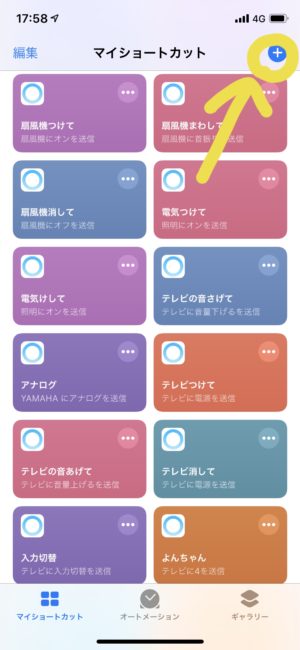
アクションを追加するを選択
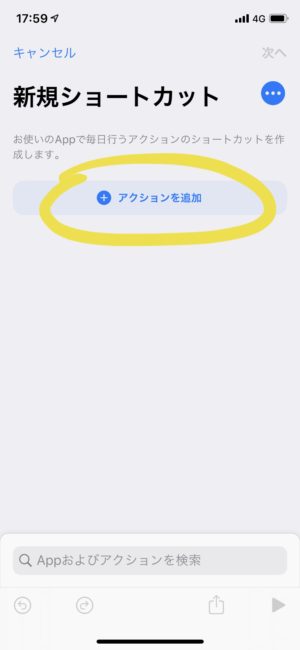
登録したい動作を選択する。
もし、ここに希望の動作が表示されていない場合はNature Remoアプリに戻って登録したい動作のボタンを押してから再度この画面まで進むと表示されているハズ!
今回は扇風機をまわして、首ふりまでを一連の動作として登録してみます。
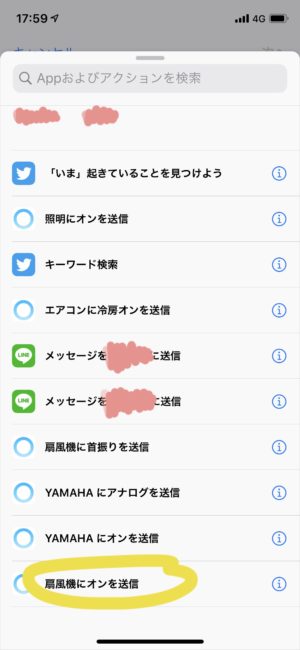
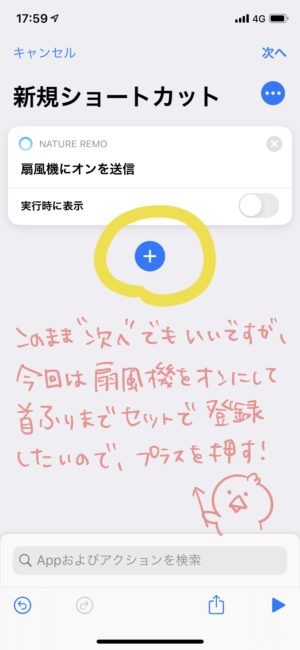
”スクリプティ”を選択
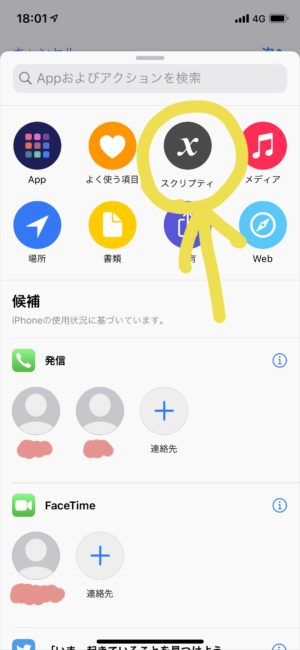
今回は”待機”を選択します
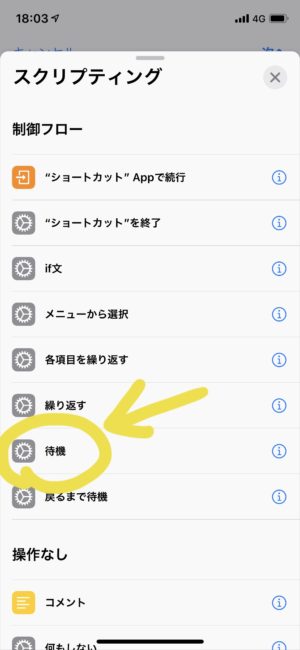
ウチの扇風機は待機しなくても電源オンになって首ふりもできましたが、少し時間を置いて次のボタンの指示をしないと付いていけない家電もあったので、念のためその設定方法です。
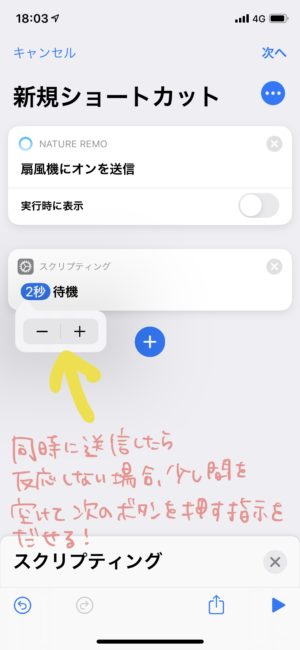
待機したあと、次にして欲しい動作を選択。
希望の動作の指示が終わったら右上の”次へ”を選択
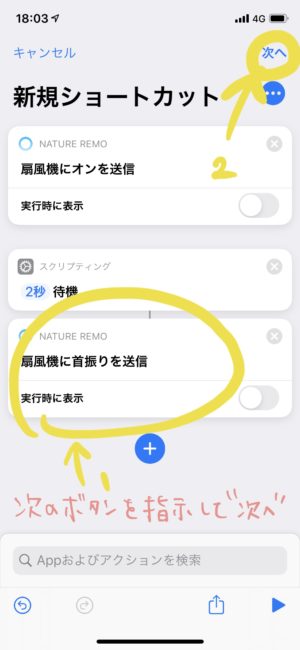
最後にSiriに何と伝えたら実行するかを入力します。
普段何も考えずに言うような言葉を入れたほうがいいです。
一文字違うだけで言う事聞いてくれないからです‥。゚(゚´ω`゚)゚。
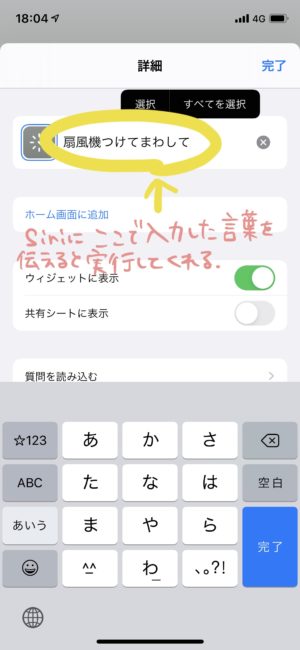
これで完了です!
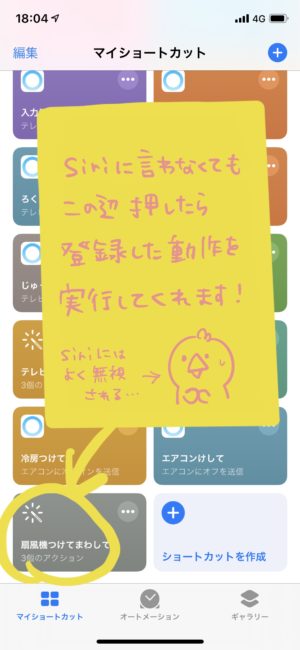
ちなみにSiriにいちいちお願いしなくてもショートカットアプリの設定した箇所を押せば実行されます!
わたしは結構Siriに無視されるので、大体ポチっと押してます‥。
一か月近く使ってみての感想
とても満足しております!
・予想以上に暑くなった日も職場に居ながら自宅のエアコンをオンにできた
・暗くなってきたら外出先からスマホで自宅の照明を点けて防犯面で安心できる
・ゴロゴロしていて扇風機付けたいけどリモコン遠い‥って時にスマホで操作できた
箇条書きしてみたらなんか‥大したことないのですが‥、日常のちょっとした気付いていない位の小さいストレスが解消される感じです!
自宅にいる時はかなりスマホやSiriでリモコン操作しています。
また、使っていてこれは便利だったよ体験をしたら追記します(・∀・)ノ
ちなみにandroid使用の方はどうなのか‥ちょっと分かりません。(すみません)
‥ではまたー!



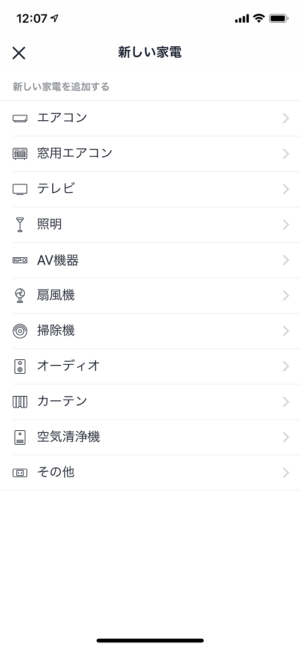
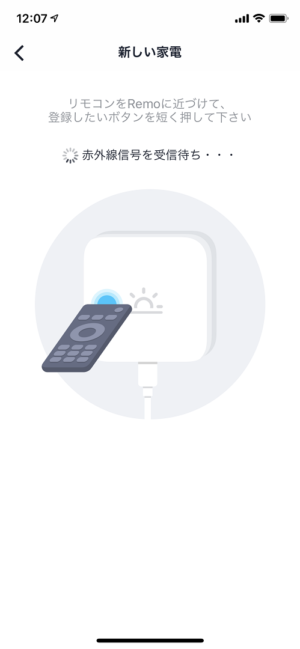

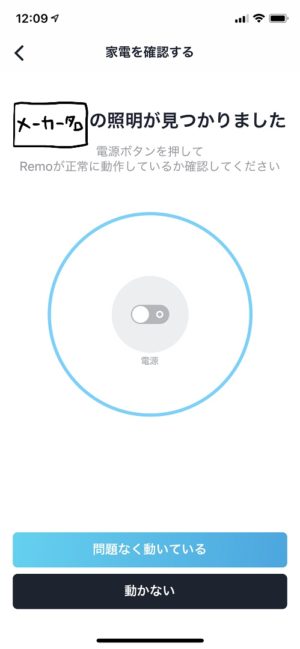
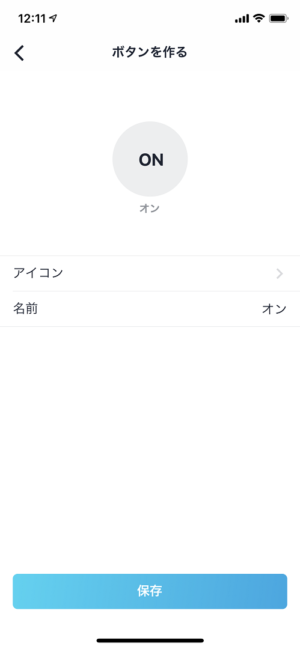
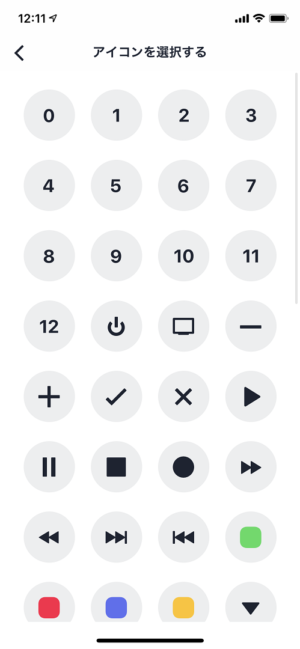



コメント